مزامنة VMware Workspace ONE (Android)
إذا كنت تدير أجهزة Android باستخدام VMware Workspace ONE (راجع تسجيل Android باستخدام VMware Workspace ONE)، فيمكنك مزامنة حساب VMware Workspace ONE لديك باستخدام ESET PROTECT لحماية أجهزة Android VMware Workspace ONE. اتبع الخطوات أدناه لتكوين المزامنة:
- تمكين الوصول إلى واجهة برمجة تطبيقات REST في VMware Workspace ONE
- إنشاء عميل OAuth في VMware Workspace ONE
- مزامنة ESET PROTECT مع VMware Workspace ONE
أولاً. قم بتمكين الوصول إلى واجهة برمجة تطبيقات REST في VMware Workspace ONE
- قم بتسجيل الدخول إلى VMware Workspace ONE.
- انقر فوق بدء > الإعدادات.
- انقر فوق متقدم > واجهة برمجة التطبيقات > واجهة برمجة التطبيقات REST.
- انسخ عنوان URL لواجهة برمجة تطبيقات REST.
- حدد ممكّن بجوار تمكين الوصول إلى واجهة برمجة التطبيقات.
- انقر فوق إضافة، واكتب اسم الخدمة وانسخ مفتاح واجهة برمجة التطبيقات.
- انقر فوق حفظ.
اقرأ المزيد عن واجهة برمجة تطبيقات REST لـ VMware Workspace ONE. |
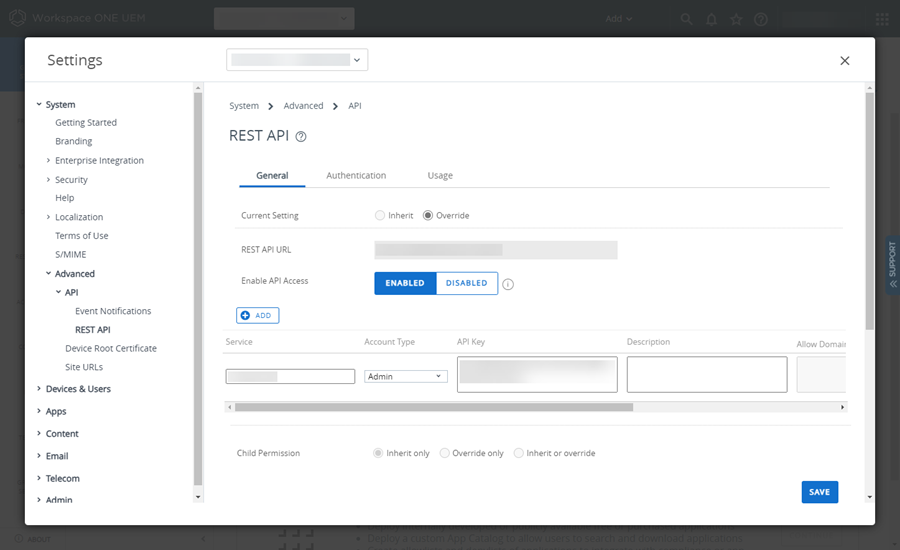
ثانياً. قم بإنشاء عميل OAuth في VMware Workspace ONE
- انقر فوق المجموعات والإعدادات > التكوينات.
- اكتب OAuth في مربع البحث أدخل اسم أو فئة.
- انقر فوق إدارة عميل OAuth.
- انقر فوق إضافة.
- في نافذة تسجيل عميل جديد:
- اكتب الاسم والوصف ومجموعة المؤسسة.
- حدد مسؤول وحدة التحكم من قائمة الدور المنسدلة.
- تأكد من تمكين مفتاح تبديل الحالة.
- انقر فوق حفظ.
- انسخ معرّف العميل وخصوصية العميل.
تأكد من نسخ وحفظ معرّف العميل وخصوصية العميل قبل إغلاق النافذة. لا يمكنك استرداد معرّف العميل وخصوصية العميل بعد النقر فوق إغلاق. |
- انقر فوق إغلاق.
اقرأ المزيد حول إدارة عملاء OAuth في الوثائق VMware Workspace ONE. |
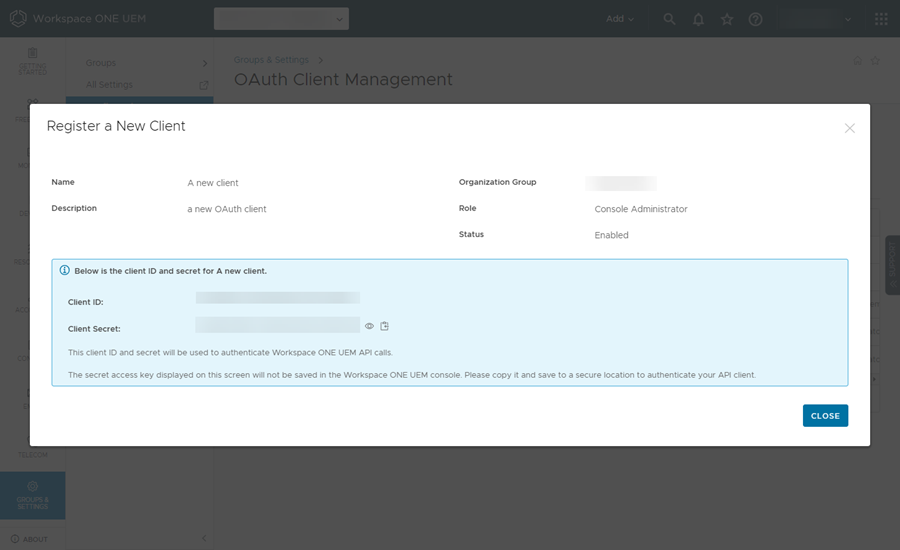
ثالثاً. قم بمزامنة ESET PROTECT مع VMware Workspace ONE
- في وحدة تحكم الويب ESET PROTECT، انقر فوق المزيد > إعدادات.
- قم بتوسيع المزامنة VMware Workspace ONE.
- انقر فوق التكوين بجوار التحويل.
- اكتب إعدادات التحويل المطلوبة أو ألصقها:
- عنوان URL لواجهة برمجة التطبيقات REST— اكتب أو ألصق الرابط الذي نسخته في الخطوة 4 في القسم الأول أعلاه.
- مفتاح واجهة برمجة التطبيقات REST— اكتب أو ألصق مفتاح واجهة برمجة التطبيقات الذي نسخته في الخطوة 6 في القسم الأول أعلاه.
- معرّف عميل OAuth— اكتب أو ألصق معرّف العميل الذي نسخته في الخطوة 6 في القسم الثاني أعلاه.
- خصوصية عميل OAuth— اكتب أو ألصق خصوصية العميل التي نسختها في الخطوة 6 في القسم الثاني أعلاه.
- انقر فوق التكوين. عندما تكون إعدادات التحويل صحيحة، سترى التحديث ✔ بعلامة اختيار خضراء بجوار التحويل.
- في المهام، حدد أجهزة Android للمزامنة:
- تسجيل جميع أجهزة Android— قم بمزامنة جميع أجهزة Android من VMware Workspace ONE لديك.
يقوم خيار تسجيل جميع أجهزة Android بإنشاء جميع أجهزة Android المحمية بواسطة ESET VMware Workspace ONE Smart Group مع جميع أجهزة Android. ستقوم مهمة حماية ESET بتثبيت ESET Endpoint Security لـ Android على الأجهزة المحمولة في المجموعة. إذا قمت لاحقاً بتحديد خيار تسجيل أجهزة Android فقط من مجموعة محددة، فسيتم حذف جميع أجهزة Android المحمية بواسطة ESET Smart Group. |
- تسجيل أجهزة Android فقط من مجموعة ذكية محددة— قم بمزامنة أجهزة Android من المجموعات الذكية لـ VMware Workspace ONE المحددة من القائمة المنسدلة.
- الترخيص— يتم تحديد الترخيص المناسب مسبقاً. يمكنك تحديد ترخيص آخر. سيقوم الترخيص بتنشيط ESET Endpoint Security لـ Android أثناء التثبيت.
- المجموعة الأصل— حدد ESET PROTECT المجموعة الأصل حيث ستتم مزامنة أجهزة Android.
- الإعلامات (ممكّنة افتراضياً) - إرسال الإعلامات تلقائياً إلى كل جهاز عندما لا يتم تنشيط الحماية. تخبر الإعلامات المستخدمين بأن الحماية مثبتة على أجهزتهم، ويجب عليهم تنشيطها عن طريق فتح تطبيق ESET Endpoint Security من ملف تعريف العمل الخاص بهم أو بالضغط فوق الرابط في الإعلام. قد يتلقى الجهاز ما يصل إلى ثلاثة إعلامات: خمسة أيام وسبعة أيام وتسعة أيام بعد التسجيل. انقر فوق تخصيص لتخصيص رسالة الإعلام.
- انقر فوق تطبيق الإعدادات.
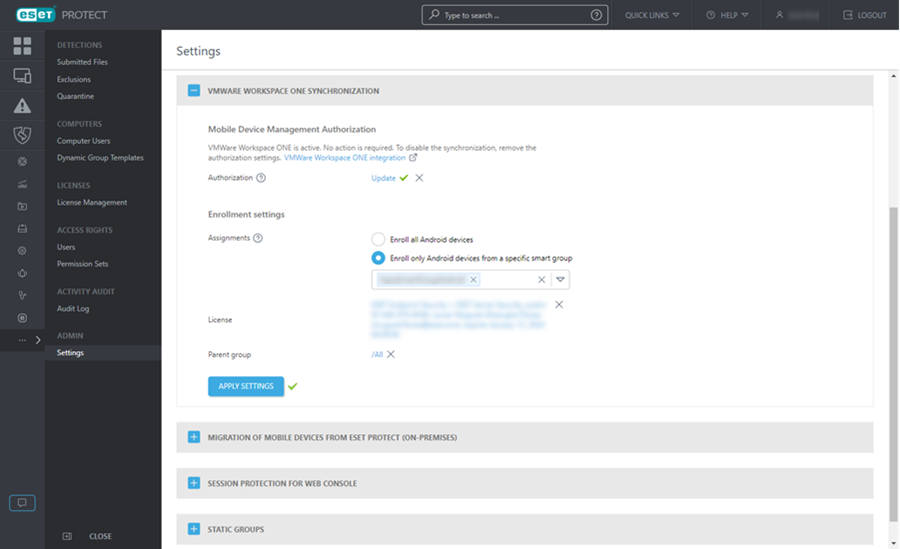
ستظهر أجهزة Android لديك من VMware Workspace ONE في قسم أجهزة الكمبيوتر ضمن المجموعة الأصل المحددة، ويمكنك إدارة ESET Endpoint Security المثبتة لـ Android عبر سياسة.
قيود السياسة على الأجهزة المسجلة عبر Microsoft Intune أو VMware Workspace ONE عندما تُسجّل جهاز عبر Microsoft Intune أو VMware Workspace ONE، فإن ESET Endpoint Security لدى Android يتجاهل إعدادات السياسة التالية:
|